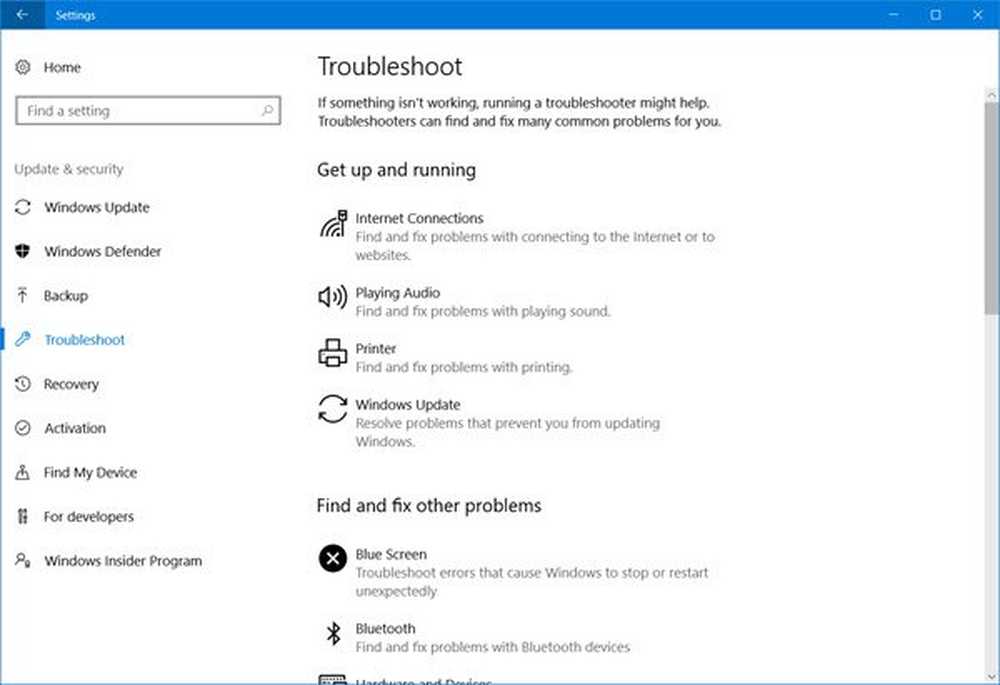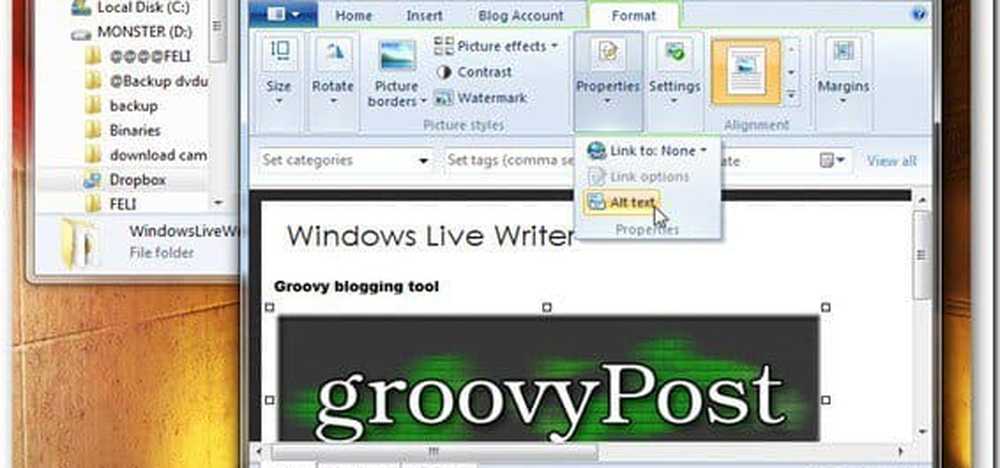Comment exécuter les mises à jour Windows à partir de la ligne de commande dans Windows 10

Windows Update est l'une des fonctionnalités les plus mises en avant de Windows 10. Parce qu'avec la version de Windows 10, Windows était proposé aux clients en tant que service plutôt qu'en tant que produit. Dans le cas du logiciel en tant que service, les mises à jour Windows sous Windows 10 étaient activées par défaut et ne permettaient à personne de les désactiver. Maintenant, alors que certains ont critiqué cette décision de Microsoft, il s’agit en définitive d’un pas en avant vers le plus grand bien du client. Parce que Windows Update aide les utilisateurs à rester sécurisés contre toutes sortes de menaces et à leur fournir les dernières technologies de Microsoft. Donc, ceux qui apprécient ce service, nous allons parler aujourd'hui d'une autre façon d'exécuter ces mises à jour..
Exécuter les mises à jour Windows à partir de la ligne de commande
Les méthodes suivantes seront exécutées pour exécuter Windows Update à partir de la ligne de commande sous Windows 10.,
-
-
- Utiliser Windows Powershell.
- Utilisation de l'invite de commande.
-
1] Exécuter Windows Update avec Windows Powershell
Pour exécuter des mises à jour Windows sur Windows, vous devrez installer manuellement le module Windows Update, obtenir les mises à jour Windows téléchargées et installer les mises à jour Windows. Et pour cela, ouvrez Windows Powershell en recherchant Powershell dans la zone de recherche Cortana et exécutez-le avec des privilèges de niveau administrateur..
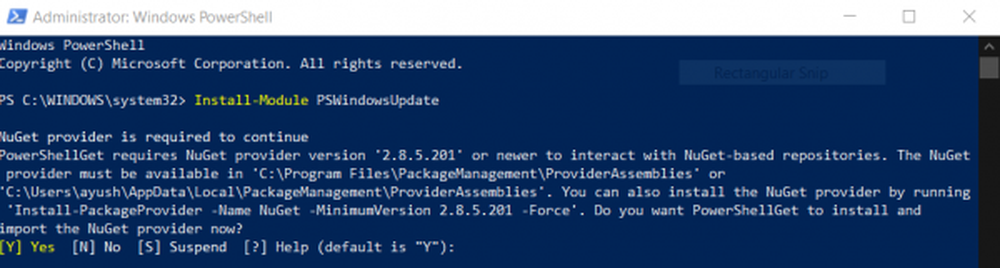
Puis tapez dans,
Module d'installation PSWindowsUpdate
installer le module Windows Update pour Windows Powershell.
Après ça,
Get-WindowsUpdate
se connecter aux serveurs Windows Update et télécharger les mises à jour, le cas échéant.
Enfin, tapez,
Installer-WindowsUpdate
installer les mises à jour Windows téléchargées sur votre ordinateur.
2] Exécuter Windows Update à l'aide de l'invite de commande
L'invite de commande sur les systèmes d'exploitation Windows existe depuis très longtemps, alors que Windows Powershell est relativement nouveau. Par conséquent, il a des capacités similaires pour exécuter les mises à jour Windows, mais le point le plus important ici est qu'il n'est pas nécessaire de télécharger un module pour les mises à jour Windows.
Tout d'abord, ouvrez l'invite de commande en recherchant cmd dans la zone de recherche Cortana et exécutez-le avec des privilèges de niveau administrateur..
Cliquer sur Oui pour l'invite UAC que vous obtenez.
Enfin, tapez les commandes suivantes et appuyez sur la touche Entrer clé pour effectuer les opérations respectives,

Commencez à vérifier les mises à jour:
UsoClient StartScan
Commencez à télécharger les mises à jour:
UsoClient StartTélécharger
Commencez à installer les mises à jour téléchargées:
UsoClient StartInstall
Redémarrez votre appareil après avoir installé les mises à jour:
UsoClient RestartDevice
Vérifier, télécharger et installer les mises à jour:
UsoClient ScanInstallWait
Il est à noter que les commandes d'invite de commande mentionnées ci-dessus sont uniquement destinées à Windows 10. Pour les versions antérieures de Windows, vous devez utiliser les commandes suivantes.,
Commencez à vérifier les mises à jour:
wuauclt / detectnow
Commencez à installer les mises à jour détectées:
wuauclt / updatenow
Vérifiez, téléchargez et installez les mises à jour:
wuauclt / detectnow / updatenowJ'espère que vous trouverez ce post utile.